CentOS 7をCUIで起動する方法
2014-10-17
2014-10-17
こんにちは。今回のテーマは『CentOS 7をCUIで起動する方法』です。最近はグラフィックボードの性能が向上したのでGUIもあまり重く感じなくなりましたが、デスクトップ環境を起動するほどでもなくコンソールモードで起動してしまった方がサクサク動いて気持ちが良いと思うことはありますよね。CUI起動に設定してしまって必要な時だけデスクトップ環境を起動するという手もありますよ。 [adsense02]
CentOSをCUI(コンソール)モードで起動するとは?
Xorgサーバーを起動せずにコンソールベースで起動するということです。インストール時にデスクトップ環境を導入した方はOS起動時に自動でGUI起動すると思います。 今回は下の図のようなコンソール画面で起動するための設定をします。 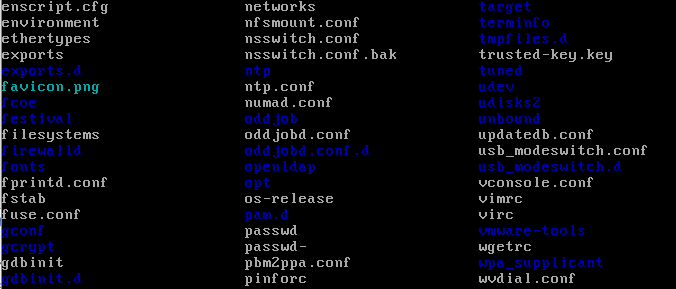
CentOS 5、6とCentOS 7では設定方法が異なる
まずはCentOS 5,6について
CentOSを以前から扱っている方にとっては『CUI起動=ランレベル3』というのは常識になっていると思います。つまり/etc/inittabの設定を変更しランレベルを5=>3へ変更するのですね。
$ sudo vim /etc/inittab
以下の部分を赤字に変更
id:5:initdefault: id:3:initdefault:
CentOS 7の場合:Systemdの設定
CnetOS 7からはinitシステムとしてsystemdが採用されたので/etc/inittbでの設定は過去のものとなりました。CUIで起動するためにはディスプレイマネージャーのサービスを無効化すればOKです。筆者環境はディスプレイマネージャーがGDMなのでGDMで説明しますが、適宜お使いのディスプレイマネージャーと置き換えて下さい。 有効なディスプレイマネージャーサービスを調べる 使ってるディスプレイマネージャーが分からないという状況はかなり稀だと思いますが以下のコマンドでサービス一覧が出せますので確認して下さい。
$ systemctl list-unit-files
出力例 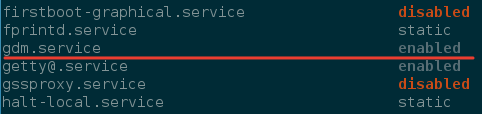 ディスプレイマネージャーのサービスを無効化する enableな状態になっているディスプレイマネージャーが分かったら以下コマンドで無効化しましょう。
ディスプレイマネージャーのサービスを無効化する enableな状態になっているディスプレイマネージャーが分かったら以下コマンドで無効化しましょう。
$ sudo systemctl disable gdm.service
これでディスプレイマネージャーの自動起動が無効化されました。システムを再起動すれば画面のようにCUIログイン画面が立ち上がるはずです。 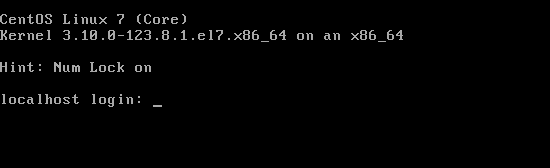
GUI起動に戻したい場合
以下コマンドでディスプレイマネージャーのサービスを有効にすればOKです。root権限で実行して下さい。
$ sudo systemctl enable gdm.service
コンソールモードからXorgサーバー(GUI)を起動する場合
方法はいくつかありますが、startxを使用するのが個人的には良いかと思います。いきなりstartxを起動すると/etc/X11/xinit/xinircに書き込まれた設定でデスクトップが起動するので自分用の~/.xinircを準備しておきましょう。以下コマンドを実行(エディタはお好みで)
$ nano ~/.xinirc
筆者の場合はXfceを導入しているので以下のような設定を書き込んでいます。 関連記事:CentOS 7にデスクトップ環境Xfceを導入する
exec startxfce4
おまけ:一時的なGUI画面とCUI(コンソール)画面の切り替え
GUIデスクトップ環境で作業していて、急遽CUI画面に切り替えたい時は「Ctrl」+「Alt」+ F1~F6のキーを押すことで仮想コンソールを切り替えることができます。
最後に
何かとお騒がせなinitシステムの変更ですが、systemdの採用は今後Debian系にも大なり小なり影響を与えることになりそうです。今までの知識が役に立たなくなるとうことが常態化すると学習意欲も削がれますし、『だからオープンなOSは使えない』と言う印象を与えかねません。しかし、個人的には生命のように進化するフリーOSを見守るというのは、なかなか楽しいことだと思うのです。 [adsense]